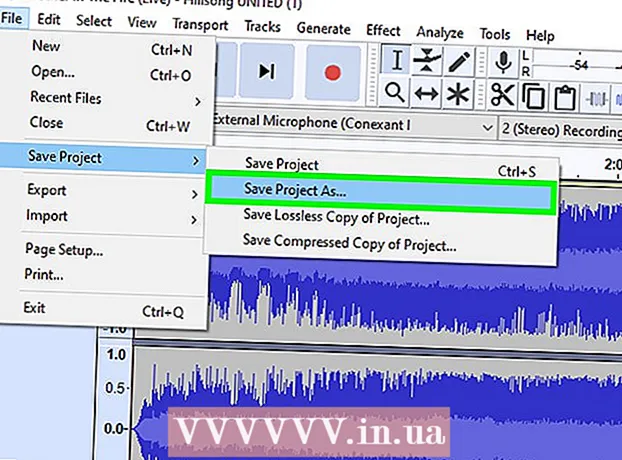Аутор:
Sara Rhodes
Датум Стварања:
12 Фебруар 2021
Ажурирати Датум:
28 Јуни 2024

Садржај
- Кораци
- Метод 1 од 4: Преко командне линије
- Метод 2 од 4: Преко менија Временска зона
- Метод 3 од 4: Преко корисничког интерфејса у Убунту -у
- Метод 4 од 4: Кроз УИ у Минт -у
- Савјети
- Упозорења
Овај чланак ће вам показати како да промените временску зону на Линук рачунару. Временска зона се може променити на било којој Линук дистрибуцији помоћу командне линије или менија командне линије за избор различитих дистрибуција Линука. Ако користите Минт, Убунту или неки други дистро са једноставним корисничким интерфејсом и менијем поставки, промените своју временску зону одатле.
Кораци
Метод 1 од 4: Преко командне линије
 1 Покрените "Терминал". Изаберите програм Терминал са листе Линук програма или кликните Цтрл+Алт+Т на тастатури.
1 Покрените "Терминал". Изаберите програм Терминал са листе Линук програма или кликните Цтрл+Алт+Т на тастатури.  2 Одредите тренутну временску зону. Ентер датум у "Терминал" и кликните . Унесите... „Терминал“ ће приказати датум у формату: Дан_ у недељи Месец Дан Време Сат_зона Година.
2 Одредите тренутну временску зону. Ентер датум у "Терминал" и кликните . Унесите... „Терминал“ ће приказати датум у формату: Дан_ у недељи Месец Дан Време Сат_зона Година. - Пример: среда (среда) март (март) 7 07:38:23 ФЕТ 2017., где је "ФЕТ" тренутна временска зона (далекоисточноевропско време).
 3 Прикажите доступне временске зоне. Ентер цд / уср / схаре / зонеинфо и притисните . Унеситеа затим унесите тзселецт и притисните . Унеситеза приказ листе локација.
3 Прикажите доступне временске зоне. Ентер цд / уср / схаре / зонеинфо и притисните . Унеситеа затим унесите тзселецт и притисните . Унеситеза приказ листе локација. - Начин / уср / схаре / зонеинфо могу бити различити у зависности од дистрибуције Линука.
 4 Одаберите континент или океан. Унесите број седишта према вашој локацији и притисните . Унесите.
4 Одаберите континент или океан. Унесите број седишта према вашој локацији и притисните . Унесите.  5 Одаберите државу. Унесите број државе са листе на екрану и притисните . Унесите.
5 Одаберите државу. Унесите број државе са листе на екрану и притисните . Унесите.  6 Изаберите своју временску зону. Унесите жељени број временске зоне и притисните . Унесите.
6 Изаберите своју временску зону. Унесите жељени број временске зоне и притисните . Унесите. - Ако ваш град није на листи, изаберите други град из исте временске зоне.
 7 Потврдите локално време. Потврдите да је локално време тачно уношењем 1, а затим притисните . Унесите.
7 Потврдите локално време. Потврдите да је локално време тачно уношењем 1, а затим притисните . Унесите. - Ако време није тачно, унесите 2 и притисните . Унесите, а затим изаберите други континент и поновите цео процес поново.
 8 Промените временску зону. Унесите команду поново датум и уверите се да екран приказује исправну временску зону. Ако је тако, онда сте успешно променили своју временску зону.
8 Промените временску зону. Унесите команду поново датум и уверите се да екран приказује исправну временску зону. Ако је тако, онда сте успешно променили своју временску зону.  9 Подесите сат да се синхронизује са прецизним сервером времена на Интернету. Већина модерних Линук дистрибуција долази са унапред инсталираним НТП пакетом. Ако га ваша дистрибуција нема, инсталирајте НТП пакет засебно. За подешавање НТП -а користите једну од следећих команди:
9 Подесите сат да се синхронизује са прецизним сервером времена на Интернету. Већина модерних Линук дистрибуција долази са унапред инсталираним НТП пакетом. Ако га ваша дистрибуција нема, инсталирајте НТП пакет засебно. За подешавање НТП -а користите једну од следећих команди: - Убунту / Минт / Дебиан: судо апт инсталл нтп
- ЦентОС: судо иум инсталл нтп
судо / сбин / цхкцонфиг нтпд је укључен - Федора / РедХат: судо иум инсталл нтп
судо цхкцонфиг нтпд он - Ентер нтпдате веза до сервера && хвцлоцк –в након наредбе за инсталацију, наводећи везу до веб локације сервера.
Метод 2 од 4: Преко менија Временска зона
 1 Покрените "Терминал". Изаберите програм Терминал са листе Линук програма или кликните Цтрл+Алт+Т на тастатури.
1 Покрените "Терминал". Изаберите програм Терминал са листе Линук програма или кликните Цтрл+Алт+Т на тастатури.  2 Унесите команду за отварање менија Временска зона. Ова команда се може разликовати у зависности од дистрибуције Линука:
2 Унесите команду за отварање менија Временска зона. Ова команда се може разликовати у зависности од дистрибуције Линука: - Убунту и Нана - судо дпкг-рецонфигуре тздата са назнаком лозинке администратора / корисника.
- Црвени шешир - редхат-цонфиг-дате
- ЦентОС и Федора - систем-цонфиг-дате
- ’ФрееБСД и Слацкваре - тзселецт
 3 Одаберите регион. Помоћу стрелица на тастатури изаберите регион у коме живите и притисните . Унесите.
3 Одаберите регион. Помоћу стрелица на тастатури изаберите регион у коме живите и притисните . Унесите.  4 Изаберите свој град / државу. Одаберите град или државу у одговарајућој временској зони и кликните . Унеситеда бисте променили временску зону на рачунару.
4 Изаберите свој град / државу. Одаберите град или државу у одговарајућој временској зони и кликните . Унеситеда бисте променили временску зону на рачунару.
Метод 3 од 4: Преко корисничког интерфејса у Убунту -у
 1 Кликните на икону "Системски мени"
1 Кликните на икону "Системски мени"  за приказ падајућег менија. То је троугао окренут надоле у горњем десном углу екрана.
за приказ падајућег менија. То је троугао окренут надоле у горњем десном углу екрана.  2 Кликните на икону „Подешавања“ (кључ и одвијач) у доњем левом углу менија. Отвориће се Убунту контролни центар.
2 Кликните на икону „Подешавања“ (кључ и одвијач) у доњем левом углу менија. Отвориће се Убунту контролни центар.  3 Померите се надоле и кликните на Детаљи. То је део на дну бочне траке на левој страни прозора.
3 Померите се надоле и кликните на Детаљи. То је део на дну бочне траке на левој страни прозора. - Уверите се да је миш постављен преко леве бочне плоче.
 4 Отворите картицу Датум и време на левој страни прозора.
4 Отворите картицу Датум и време на левој страни прозора. 5 Онемогућите аутоматско откривање временске зоне. Да бисте то урадили, кликните на плави прекидач „Аутоматски одреди временску зону“.
5 Онемогућите аутоматско откривање временске зоне. Да бисте то урадили, кликните на плави прекидач „Аутоматски одреди временску зону“. - Ако је ова опција већ онемогућена, прескочите овај корак.
 6 Притисните Временска зона при дну прозора да бисте отворили мени за избор временске зоне.
6 Притисните Временска зона при дну прозора да бисте отворили мени за избор временске зоне. 7 Изаберите своју временску зону. Одаберите приближну локацију на мапи света. Време на рачунару би требало да се промени тако да се подудара са временском зоном у изабраном региону.
7 Изаберите своју временску зону. Одаберите приближну локацију на мапи света. Време на рачунару би требало да се промени тако да се подудара са временском зоном у изабраном региону.  8 Затворите прозор да бисте сачували промене и ажурирали временску зону на рачунару.
8 Затворите прозор да бисте сачували промене и ажурирали временску зону на рачунару.
Метод 4 од 4: Кроз УИ у Минт -у
 1 Отворите мени. Кликните на "Мени" у доњем левом углу екрана.
1 Отворите мени. Кликните на "Мени" у доњем левом углу екрана.  2 Кликните на икону Поставке система (два сива зупчаника) на левој страни прозора менија.
2 Кликните на икону Поставке система (два сива зупчаника) на левој страни прозора менија. 3 Одаберите одељак Датум и време у групи „Параметри“.
3 Одаберите одељак Датум и време у групи „Параметри“. 4 Кликните на дугме Одблокирај на десној страни прозора.
4 Кликните на дугме Одблокирај на десној страни прозора. 5 Унесите лозинку корисника. Унесите лозинку за пријаву.
5 Унесите лозинку корисника. Унесите лозинку за пријаву.  6 Притисните Потврди при дну упита за откључавање менија Датум и време.
6 Притисните Потврди при дну упита за откључавање менија Датум и време. 7 Изаберите своју временску зону. Кликните на вертикални исечак карте да бисте изабрали временску зону. Време на десној страни странице ће се одмах променити у складу са изабраном временском зоном.
7 Изаберите своју временску зону. Кликните на вертикални исечак карте да бисте изабрали временску зону. Време на десној страни странице ће се одмах променити у складу са изабраном временском зоном.  8 Притисните Блокирати на десној страни прозора да бисте сачували временску зону и закључали мени Датум и време.
8 Притисните Блокирати на десној страни прозора да бисте сачували временску зону и закључали мени Датум и време.
Савјети
- На неким верзијама РедХат Линука, Слацкваре -а, Гентоо -а, СуСЕ -а, Дебиана, Убунту -а и других стандардних дистрибуција, команда за приказ и промену времена је „датум“, а не „сат“.
- Мобилни телефони и други преносиви уређаји који користе Линук складиште временску зону на другом месту. Садржи се у / етц / ТЗ датотеци у формату који је описан, на пример, у [1]. Уредите ову датотеку ручно или користите наредбу ецхо (на пример, ецхо ГМТ3ФЕТ> / етц / ТЗ за подешавање московске временске зоне).
Упозорења
- Подешавања временске зоне у неким апликацијама (нпр. ПХП) разликују се од поставки системске временске зоне.
- Неки системи имају услужни програм који тражи исправну временску зону и врши одговарајуће промене у конфигурацији система. Дебиан, на пример, има помоћне програме тзсетуп и тзцонфиг.